Ako odstrániť hudbu a videá z Amazon Fire

Prečítajte si, ako odstrániť hudbu a videá z tabletov Amazon Fire a Fire HD, aby ste získali viac miesta, upratali a zvýšili výkon.
Microsoft Edge je teraz súčasťou systému Windows 10, čo zrejme nahnevalo veľa ľudí. Nie je to však žiadne prekvapenie, Internet Explorer sa už dlho blíži k svojmu veku a bolo načase, aby bol predstavený nástupca nového predvoleného prehliadača v pripravovanej verzii Windowsu. Ak však radi používate rôzne prehliadače alebo máte prehliadač vydaný spoločnosťou, je pravdepodobné, že budete chcieť zmeniť predvolený prehliadač v systéme Windows 11. Bohužiaľ, na rozdiel od systému Windows 10 táto úloha nie je taká jednoduchá, ako kedysi. Poďme zistiť nový spôsob, ako zmeniť predvolený prehliadač v systéme Windows 11.
Obsah
Ako zmeniť predvolený prehliadač v systéme Windows 11
Tu je návod, ako môžete zmeniť svoj predvolený prehliadač v systéme Windows 11. Najprv si budete musieť nainštalovať svoj vybraný náhradný prehliadač pre váš systém. A potom môžeme nastaviť váš vlastný prehliadač ako predvolený prehliadač v systéme Windows 11. Začnite podľa nižšie uvedených krokov.
Krok 1: Nainštalujte prehliadač tretej strany podľa vlastného výberu
Najprv musíte do svojho systému nainštalovať prehliadač tretej strany, ktorý si vyberiete. To pomôže systému Windows 11 zistiť iný prehliadač, ktorý vám potom umožní zmeniť predvolený prehliadač z Microsoft Edge. V našom prípade budeme používať „Google Chrome“, ale môžete použiť akúkoľvek inú alternatívu, ktorá sa vám páči. Jednoducho si stiahnite a nainštalujte prehliadač podľa svojho výberu do svojho systému a podľa pokynov nižšie môžete zmeniť predvolený prehliadač.
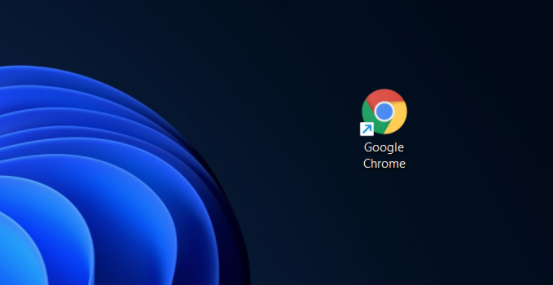
Krok 2: Zmeňte svoj predvolený prehliadač
Stlačením Windows + ina klávesnici spustíte aplikáciu „Nastavenia“. Teraz vyberte „Aplikácie“ na ľavom bočnom paneli.
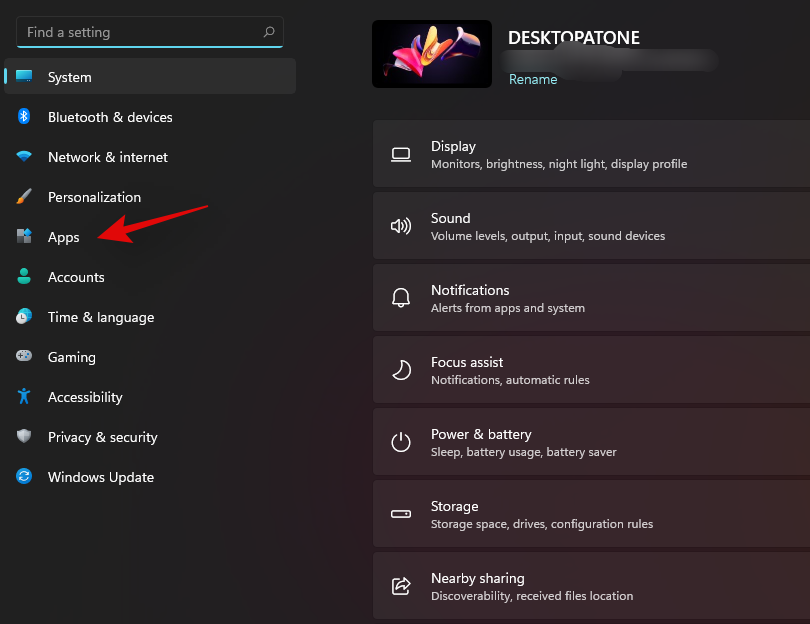
Kliknite a vyberte „Predvolené aplikácie“.

Teraz použite vyhľadávací panel a zadajte „Edge“.
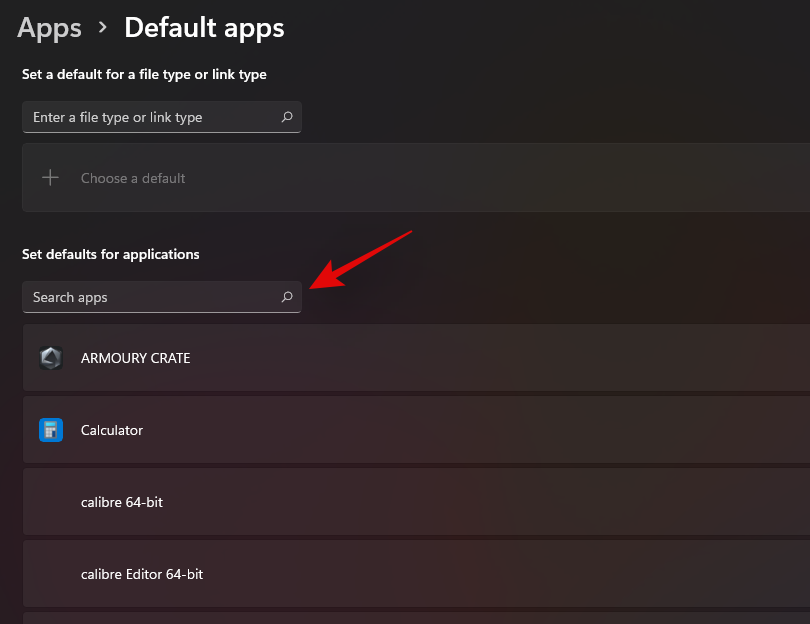
Kliknite a z výsledkov vyhľadávania vyberte „Microsoft Edge“.
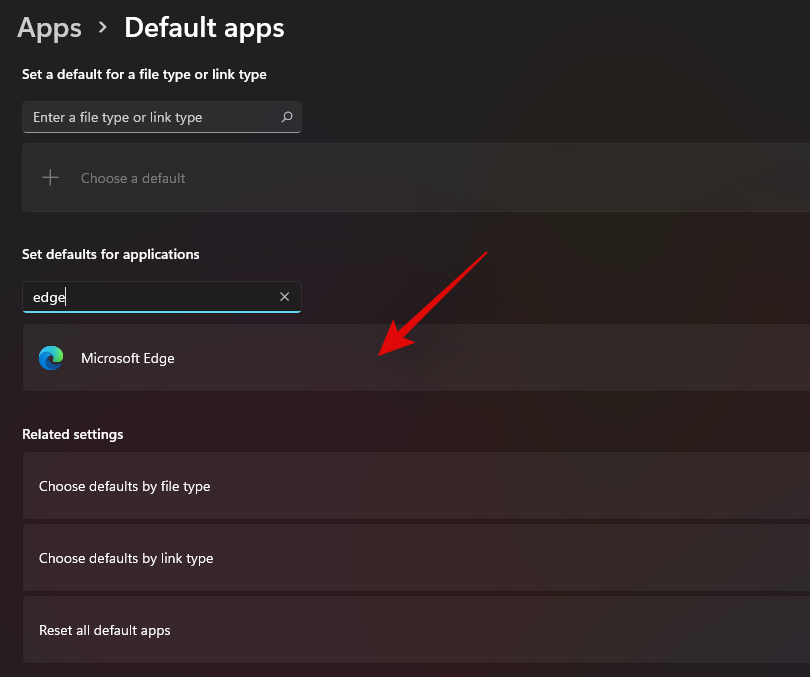
Teraz kliknite na nasledujúce rozšírenia a zmeňte ich na prehliadač podľa vášho výberu.
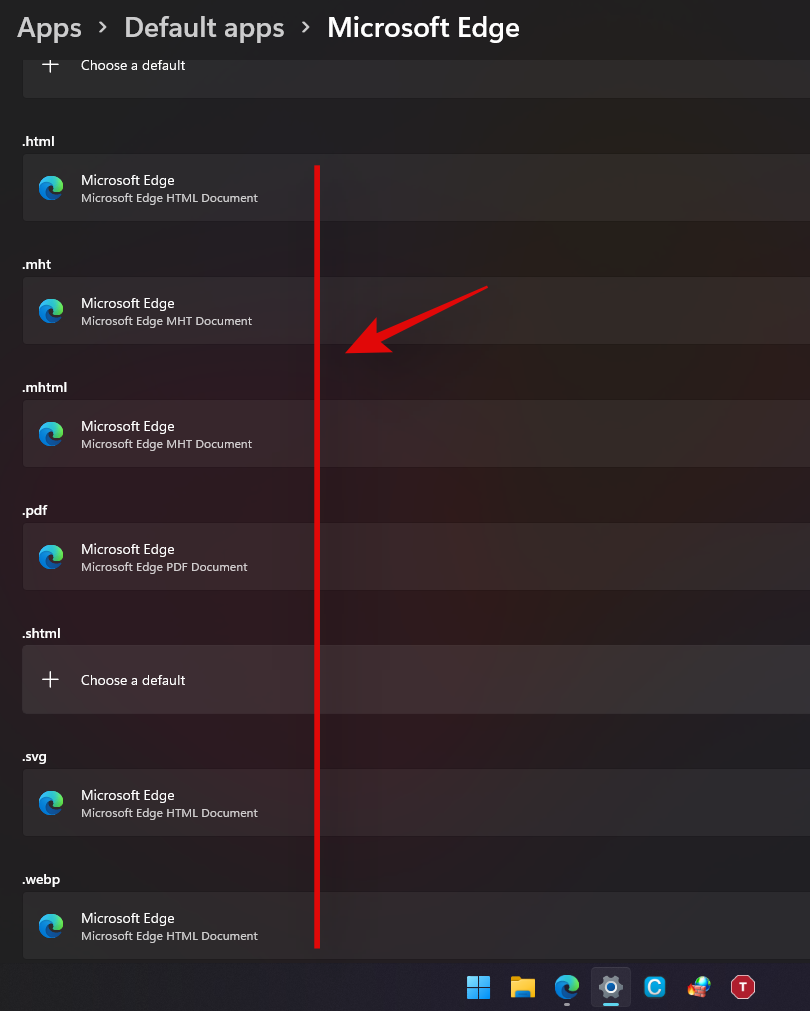
Vaša obrazovka by mala vyzerať asi takto:
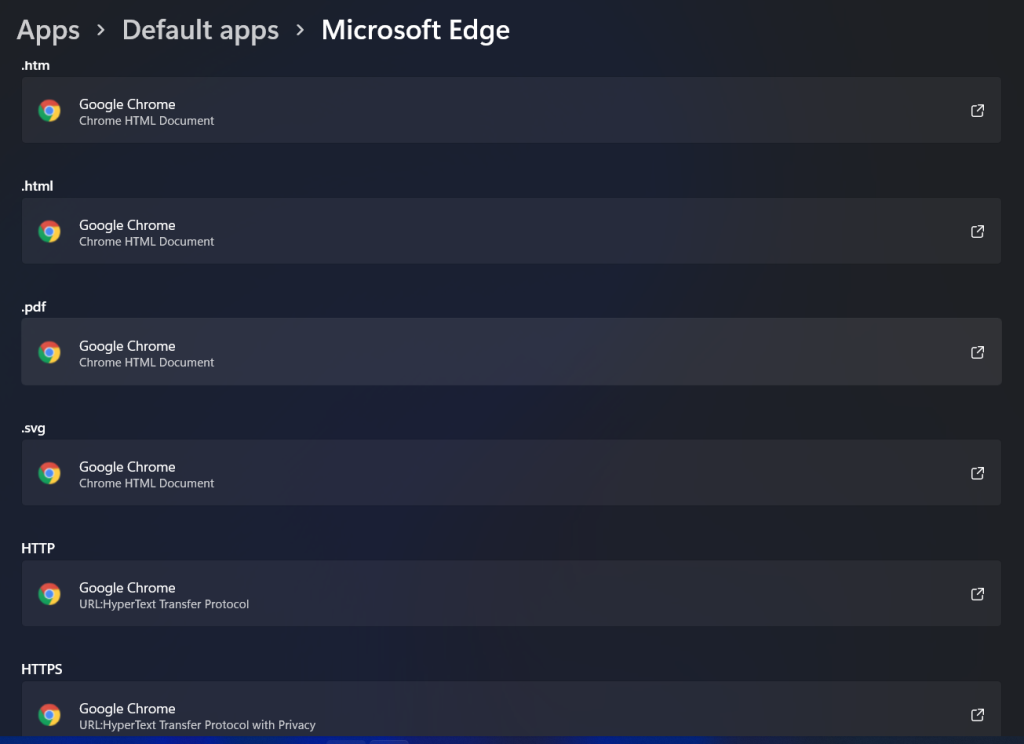
Po zmene reštartujte systém a skúste otvoriť niekoľko náhodných odkazov podľa vlastného výberu. Váš predvolený prehliadač by sa mal teraz zmeniť v systéme Windows 11.
Ďalej môžete vybrať Google Chrome v Predvolených aplikáciách a potom vybrať ešte viac typov súborov a typov odkazov, ktoré by mali otvárať Chrome, napríklad E-mail.
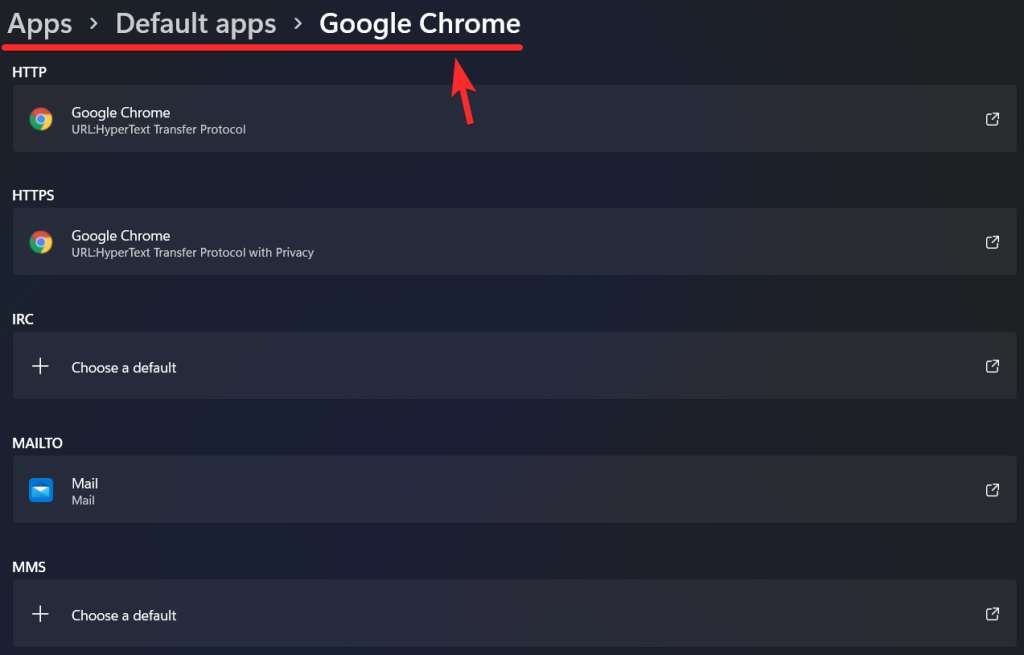
Tip: K predvoleným aplikáciám sa dostanete aj zo samotného prehliadača. Otvorte prehliadač, prejdite do jeho nastavení a vyberte možnosť, ako napríklad „Nastaviť ako predvolené“. Túto možnosť má pravdepodobne každý prehliadač. V prehliadači Google Chrome (pravdepodobne aj v iných prehliadačoch) jednoducho otvorte ich nastavenia a potom prejdite nadol, aby ste našli tlačidlo „Nastaviť ako predvolený“ v časti „Predvolený prehliadač“.
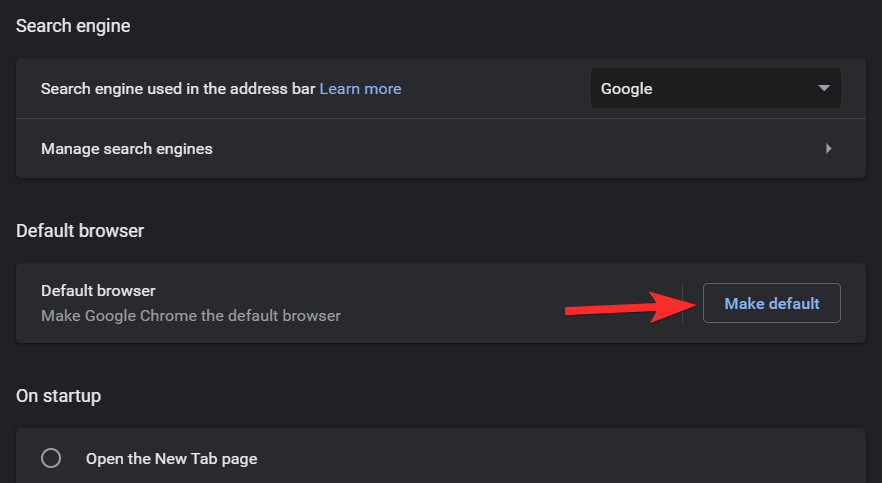
Dúfame, že vám táto príručka pomohla zmeniť predvolený prehliadač v systéme Windows 11. Ak sa stretnete s akýmikoľvek problémami alebo máte na nás ďalšie otázky, neváhajte nás kontaktovať pomocou komentárov nižšie.
Prečítajte si, ako odstrániť hudbu a videá z tabletov Amazon Fire a Fire HD, aby ste získali viac miesta, upratali a zvýšili výkon.
Tí, ktorí pracujú so systémom Windows, vedia, že Ovládací panel je spoľahlivým nástrojom. Objavte 9 spôsobov, ako ho otvoriť v systéme Windows 11.
Objavte, ako zdieľať súbory v systéme Windows 11 pomocou jednoduchého sprievodcu, ktorý pokrýva zdieľanie cez Windows Explorer, e-mail a ďalšie metódy.
Ovládače zariadení pomáhajú opraviť chyby, vytvárať a zlepšovať kompatibilitu periférnych zariadení. Zistite, ako **aktualizovať ovládače** v systéme Windows 11 a prečo je to dôležité.
Vytvorte a pridajte nový používateľský účet v systéme Windows 11, či už lokálne či online. Naučte sa, ako spravovať používateľské kontá s naším kompletným sprievodcom.
Zbavte sa zbytočného odpadu a organizujte svoje súbory pomocou najlepších aplikácií na vyhľadávanie duplicitných súborov pre Windows 11.
Naučte sa, ako prispôsobiť farbu panela úloh v systéme Windows 11 a vytvorte si unikátny vzhľad pomocou našich detailných návodov a tipov.
Register Windows je pamäťová banka vášho počítača, kde sú uložené kľúčové informácie o systéme. Naučte sa, ako bezpečne vyčistiť register a zrýchliť výkon systému.
Odkazy Zoom na stretnutie sa používajú na pozvanie účastníkov. Zistite, ako vytvoriť a zdieľať tieto odkazy efektívne.
Snímky obrazovky v systéme Windows 11: Naučte sa, ako používať kláves PrtSc, aplikáciu Snip & Sketch, a ďalšie metódy pre efektívne zachytenie obrazovky.
Windows 11 má veľa kontroverzií okolo podpory pre určité procesory, pretože operačný systém unikol v júli. Oficiálna verzia OS bola teraz uvoľnená pre verejnosť s mnohými zmenami ...
Zistite, ako povoliť modul TPM 2.0 a bezpečné spustenie v systéme BIOS pre Windows 11, aby ste zabezpečili svoj počítač a splnili systémové požiadavky.
Zistite, ako efektívne zmeniť veľkosť panela úloh v systéme Windows 11 pomocou jednoduchých metód, skúste prispôsobenie podľa vašich potrieb.
Kompletný sprievodca prihlásením sa ako správca v systéme Windows 11 a Windows 10. Naučte sa, ako spravovať prístupové povolenia a vytvárať nové účty správcu.
Ako spustiť staré hry v systéme Windows 11 pomocou rôznych metód.
Windows 11 bol uvoľnený pre verejnosť a spoločnosť Microsoft vydala nového prispôsobeného asistenta, ktorý vám pomôže dostať sa na palubu. Windows 11 prináša množstvo zmien vrátane možnosti inštalovať...
Microsoft Teams vám ponúka možnosť spravovať a spolupracovať s viacerými tímami súčasne z pohodlia vašej pohovky. To vám umožní ľahko zvládnuť veľké projekty na diaľku, pričom…
Microsoft Teams je jedným zo široko používaných nástrojov na spoluprácu s viac ako 20 miliónmi aktívnych používateľov denne. Služba ponúka funkcie ako okamžité správy, video a audio konferencie, file-sh…
V prípade, že služba Windows Search využíva mimoriadne vysoké zdroje procesora alebo disku, môžete v systéme Windows 11 použiť nasledujúce metódy riešenia problémov. Metódy na vyriešenie problému zahŕňajú jednoduchšie metódy ...
Nová aplikácia Fotky pre Windows 11 bola z väčšej časti veľmi vítaným doplnkom. Dodáva sa s prepracovaným používateľským rozhraním, novým editorom videa s obrovskou knižnicou efektov, novým používateľským rozhraním na import a integráciou…
Existuje mnoho dôvodov, prečo sa váš notebook nemôže pripojiť k sieti Wi-Fi, a preto existuje mnoho spôsobov, ako túto chybu opraviť. Ak sa váš notebook nemôže pripojiť k sieti Wi-Fi, môžete vyskúšať nasledujúce spôsoby, ako tento problém vyriešiť.
Po vytvorení bootovacieho USB zariadenia na inštaláciu systému Windows by používatelia mali skontrolovať výkon bootovacieho USB zariadenia, aby zistili, či bolo vytvorené úspešne alebo nie.
Niekoľko bezplatných nástrojov dokáže predpovedať poruchy disku skôr, ako k nim dôjde, čo vám poskytne čas na zálohovanie údajov a včasnú výmenu disku.
Pomocou správnych nástrojov môžete skenovať systém a odstrániť spyware, adware a iné škodlivé programy, ktoré sa môžu vo vašom systéme ukrývať.
Keď sa počítač, mobilné zariadenie alebo tlačiareň pokúša pripojiť k počítaču so systémom Microsoft Windows cez sieť, môže sa zobraziť chybové hlásenie „Sieťová cesta sa nenašla – chyba 0x80070035“.
Modrá obrazovka smrti (BSOD) je bežná a nie nová chyba systému Windows, ktorá sa vyskytuje, keď sa v počítači vyskytne nejaká závažná systémová chyba.
Namiesto vykonávania manuálnych operácií a operácií s priamym prístupom v systéme Windows ich môžeme nahradiť dostupnými príkazmi CMD pre rýchlejší prístup.
Po nespočetných hodinách používania svojho notebooku a stolového reproduktora na vysokej škole mnohí ľudia zistia, že niekoľko šikovných vylepšení môže premeniť ich stiesnený internátny priestor na dokonalé streamovacie centrum bez toho, aby museli minúť veľa peňazí.
Z Windowsu 11 bude Internet Explorer odstránený. V tomto článku vám WebTech360 ukáže, ako používať Internet Explorer v systéme Windows 11.
Touchpad notebooku neslúži len na ukazovanie, klikanie a približovanie. Obdĺžnikový povrch podporuje aj gestá, ktoré umožňujú prepínať medzi aplikáciami, ovládať prehrávanie médií, spravovať súbory a dokonca aj zobrazovať upozornenia.






![Ako vyčistiť register v systéme Windows 11 [4 spôsoby] Ako vyčistiť register v systéme Windows 11 [4 spôsoby]](https://blog.webtech360.com/resources8/images31/image-9744-0105182733836.png)





















